| |
问题描述:如果您的计算机是Windows系统,且您所使用的文件格式为FAT32,那么在Outlook 2003中,如果信箱容量达到了2G,使用Outlook 2003收发邮件时会出现“0x8004060C”的出错信息。
判断办法:确定邮件送达位置,查看信箱容量是否达到2G。
1、在Outlook 2003中,点击“文件”菜单下的“数据文件管理”

2、选择“注释”项下面标有“邮件送达位置”的项目,点击右边的“设置”按钮

3、如果“邮件送达位置”是 C:\Documents and Settings\Administrator\Local Settings\Application Data\Microsoft\Outlook\outlook.pst,那么Outlook 2003所接收和发送的邮件都存储在C:\Documents and Settings\Administrator\Local Settings\Application Data\Microsoft\Outlook\目录下的outlook.pst文件中。(注:不同计算机内的 Outlook 2003 的邮件送达位置不同,实际操作中以用户的送达位置为准)。

4、回到第2步,点击“打开文件夹”

5、察看文件大小,如果outlook.pst达到2G,使用outlook 2003就会出现无法正常收发邮件的现象。

解决办法:建立新的邮件送达文件(例如:2005.pst),指定新接收和发送的邮件都存储到此文件(这里指2005.pst)中,操作过程如下:
1、在“工具”菜单上,点击“电子邮件帐户”

2、点击“查看或更改现有电子邮件帐户”,然后点击“下一步”
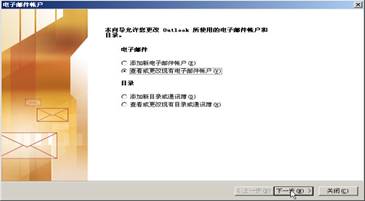
3、点击“新建outlook数据文件”

4、在新建outlook数据文件窗口中选择“Office Outlook 个人文件夹文件(.pst)”,点击“确定”按钮

5、在“创建或打开outlook数据文件”窗口中的“文件名”中填入“2005.pst”,点击 “确定”按钮

6、在“创建Microsoft个人文件夹”窗口中的“名称”内填入2005,点击“确定”按钮。至此,创建了一个新的存储邮件的文件2005.pst

7、从“电子邮件帐号”窗口中的“将新电子邮件投递到下列位置”列表中选择2005,然后点击“完成”按钮

8、点击“帐号管理器”中的“确定”按钮

9、重新启动outlook 2003,新接收和发送的邮件就都存储到2005.pst文件中了,这样就可以解决由于outlook.pst文件达到2G时无法收发邮件的问题了
|
